U深度v3.0手动ghost备份系统教程
2014-12-24 u深度使用教程
平时使用电脑难免会遇到一些系统故障,所以一般我们都建议大家在安装完系统之后对电脑进行备份系统的操作,在遇到问题时可通过还原系统的方式进行解决,如此一来也可以省去不少时间。U深度v3.0版本已经正式发布了,所包含的pe系统中就有多种带有备份系统功能的工具,下面我们就一起来看看如何使用u深度v3.0pe系统中的手动ghost进行备份系统的操作。
准备工作:下载u深度v3.0u盘启动盘制作工具对U盘进行制作,详细教程请参考“u深度v3.0一键制作u盘启动盘教程”这篇文章。
1、首先我们将制作好的u深度U盘启动盘连接电脑,重启电脑,在出现开机logo时按下启动快捷键,选择从U盘启动,进入u深度主菜单后选择【02】运行u深度win8PE装机维护版(新机器),如图所示:

2、进入到win8pe系统桌面后,找到“手动ghost”,双击打开,如图所示:
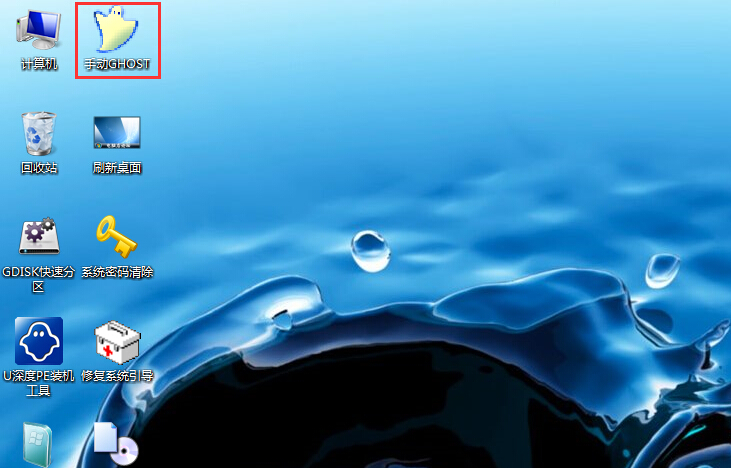
3、弹出的界面中点击ok进入,如图所示:
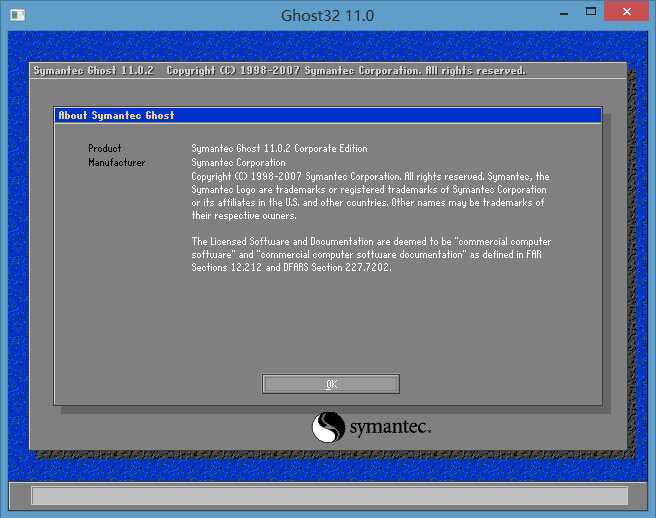
4、随后便进入了“手动ghost”的主界面,我们依次点击“Local--Partition--To Image”,如图所示:

5、选择需要备份的硬盘,然后点击ok,如图所示:

6、继续选需要备份的分区,我们备份系统就选系统所在的分区,不清楚具体是哪个的可以通过后面的分区大小来确定,点击ok确定,如图所示:

7、在上方选择存放备份文件的储存空间,然后在file name上填写备份文件的文件名,最后点击“save”,如图所示:

8、在弹出的窗口中选择“fast”,然后选择“yes”,如图所示:
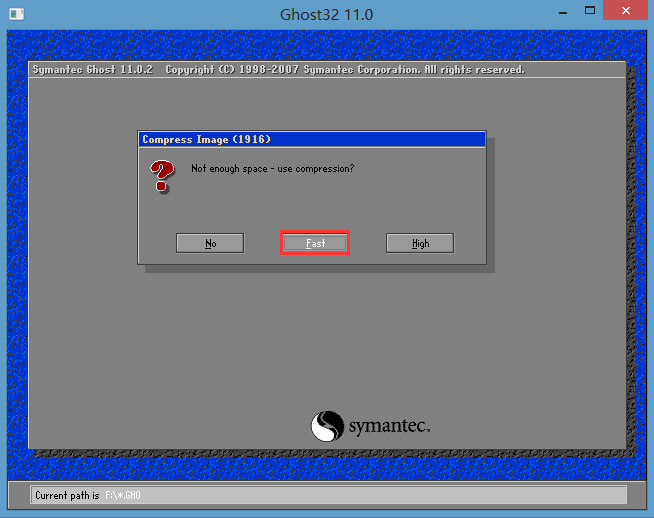
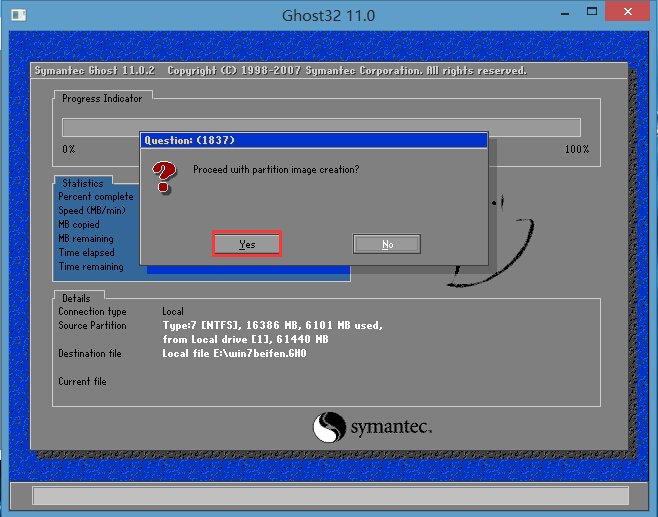
9、开始备份后,我们只需等待完成即可,备份完成点击“Continue”,然后便可以关闭电脑了,如图所示:
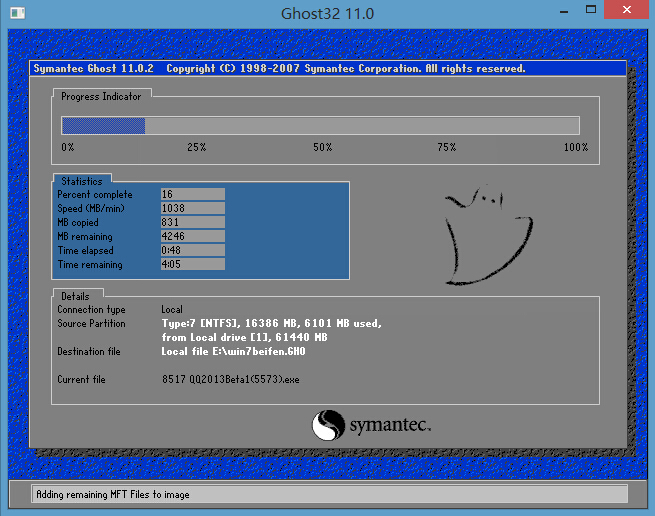
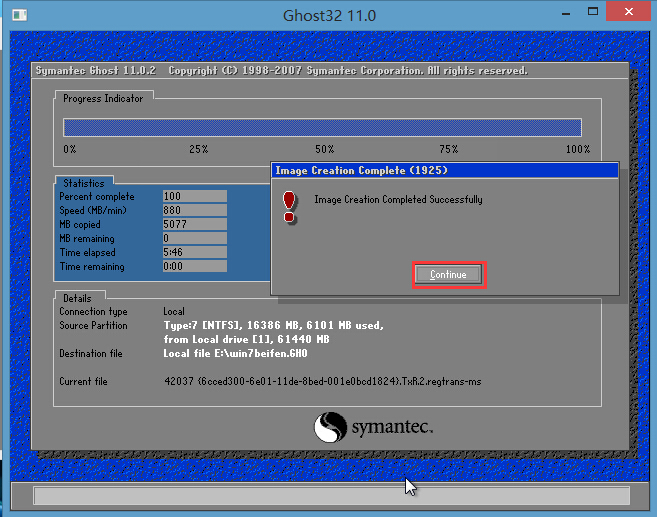
以上便是使用手动ghost备份系统的使用方法,备份系统的好处这里不再重复了,还不懂得如何u盘备份系统的用户可以用上述方法尝试一番,希望可以帮助到大家。

